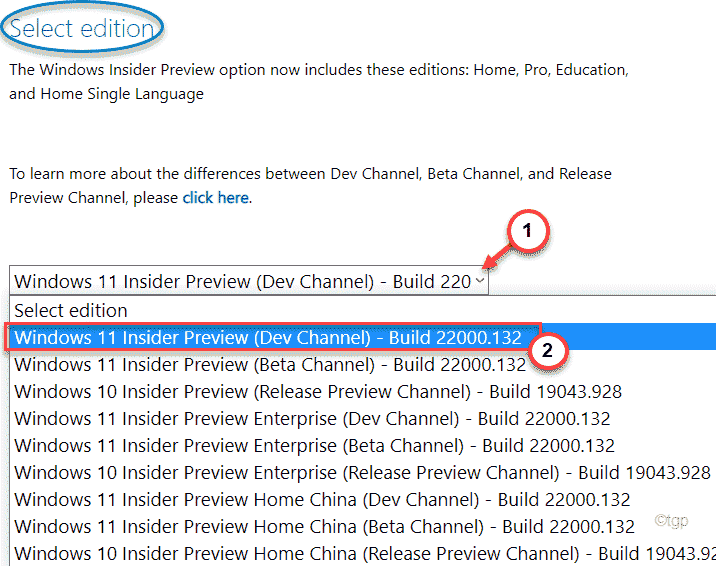- თქვენი ხელმისაწვდომი დისკის სივრცის ეფექტურად მართვა საკმაოდ მნიშვნელოვანი ამოცანაა.
- საბედნიეროდ, Windows ამას გააკეთებს თქვენთვის, თუ დააყენებთ დეფრაგმენტაციის გრაფიკს.
- თქვენ შეგიძლიათ დააყენოთ ინსტრუმენტი ყოველდღიურად, ყოველკვირეულად ან თუნდაც ყოველთვიურად.
- ეს სახელმძღვანელო გაჩვენებთ, თუ როგორ სწორად დააყენოთ ეს ინსტრუმენტი ხუთ მარტივ ნაბიჯში.
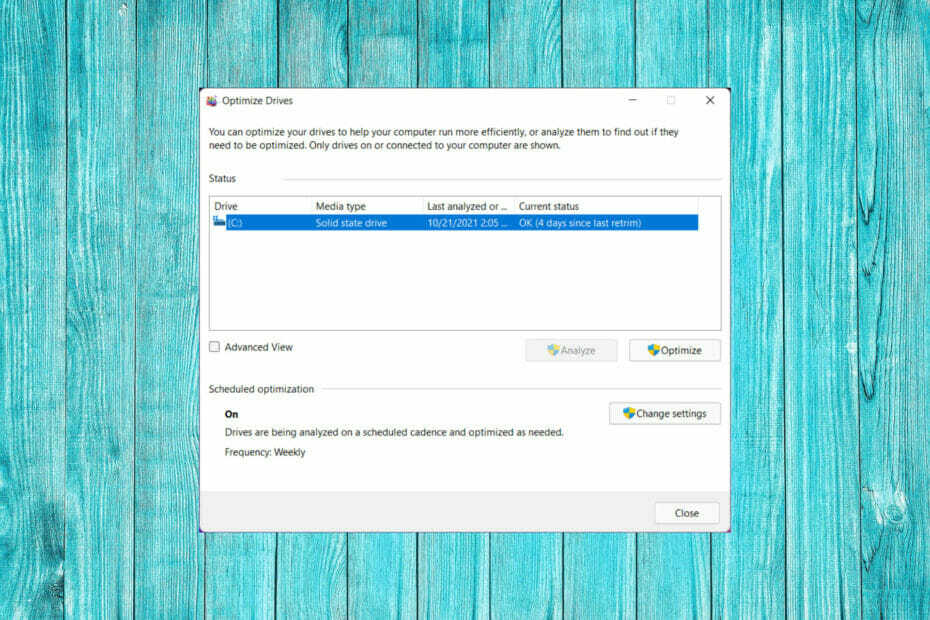
ჩვენ ყველას არ გვაქვს ორი ან სამი ტერაბაიტი მეხსიერება, ამიტომ ვიცით, რამდენად მნიშვნელოვანია თქვენი დისკის სივრცის სწორად მართვა.
და, უმეტეს შემთხვევაში, მათ, ვისაც აქვს წვდომა ამ რაოდენობის სივრცეზე, ჩვეულებრივ, ბევრი აქვს შესანახი, ასე რომ, კიდევ ერთხელ, უაღრესად მნიშვნელოვანია იმის უზრუნველყოფა, რომ არ ამოიწუროთ.
რა თქმა უნდა, ყოველთვის შეგიძლიათ შეიძინოთ ყველა სახის შიდა ან გარე მეხსიერების ერთეული თქვენს მოწყობილობაში დასამატებლად, მაგრამ მაინც მნიშვნელოვანია თქვენი ხელმისაწვდომი სივრცის მართვა.
როგორ დავგეგმო დისკის დეფრაგმენტაცია?
საბედნიეროდ, Windows ოპერაციულ სისტემაში არის ჩაშენებული ინსტრუმენტი, რომელიც საშუალებას გვაძლევს უკეთ დავახარისხოთ ფაილები ჩვენს მოწყობილობებზე.
და მისი გამოყენება სულაც არ არის რთული, ასე რომ თქვენ ნამდვილად უნდა იფიქროთ დისკის დეფრაგმენტაციაზე დროდადრო, განსაკუთრებით მაშინ, თუ თქვენს კომპიუტერში მუდმივად ამატებთ ფაილებს ან პროგრამულ უზრუნველყოფას.
როდესაც პროგრამა ინახავს ფაილს დისკზე, ის დებს ფაილს ცარიელ სივრცეში აღნიშნულ დისკზე. დეფრაგმენტაცია იღებს თითოეული ფაილის ყველა ნაწილს და ინახავს მათ ერთ ადგილას.
ის ასევე დარწმუნდება, რომ თითოეული პროგრამა ერთ ადგილზეა და მყარ დისკზე გამოუყენებელი ადგილი მთლიანად არის.
ჩვენ მხოლოდ ადამიანები ვართ და ზოგჯერ შეგვიძლია დავივიწყოთ ამის გაკეთება. ნათელი მხარე ის არის, რომ დისკის დეფრაგმენტაციის ხელსაწყოს აქვს დაგეგმვის ვარიანტი, რომელიც გამორიცხავს ჩვენს მიერ ყოველ ჯერზე ხელით გაკეთების აუცილებლობას.
ამას მხოლოდ რამდენიმე წუთი დასჭირდება, ასე რომ არ დაიდარდოთ. აი, რა უნდა გააკეთოთ:
- გახსენით ძებნა და ჩაწერეთ დისკის დეფრაგმენტაცია, შემდეგ დააწკაპუნეთ აპის გასახსნელად.
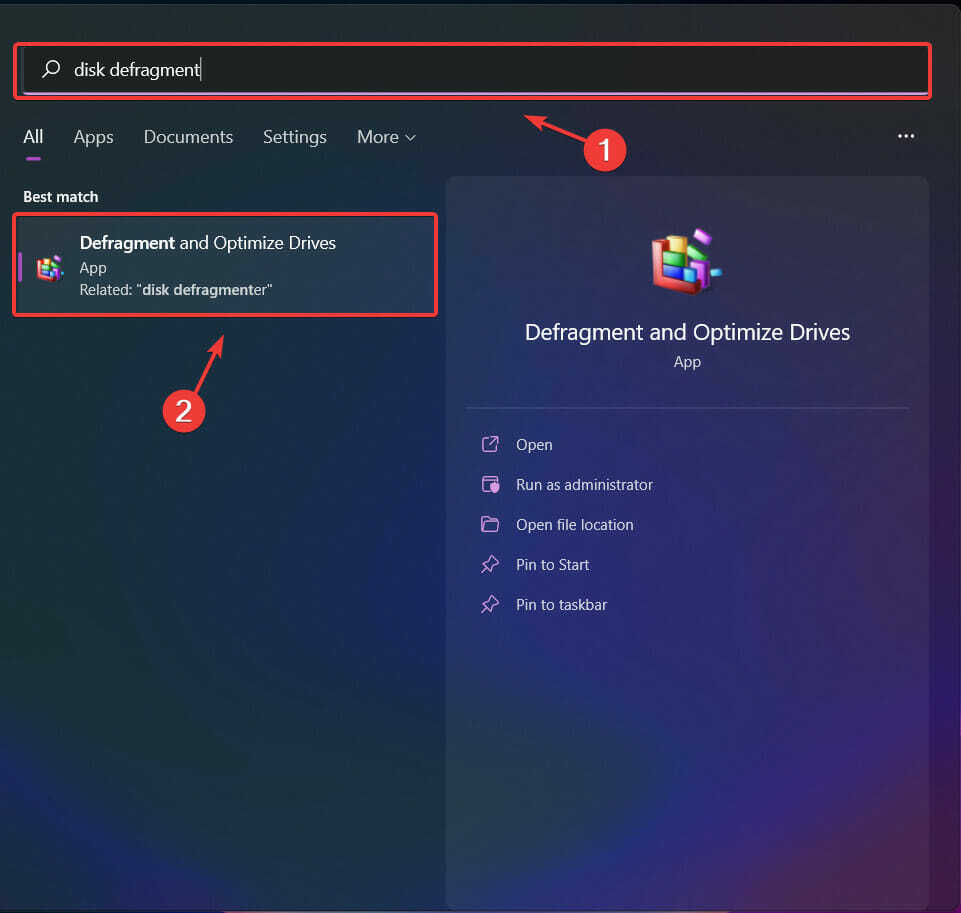
- დააჭირეთ Პარამეტრების შეცვლა ღილაკი.
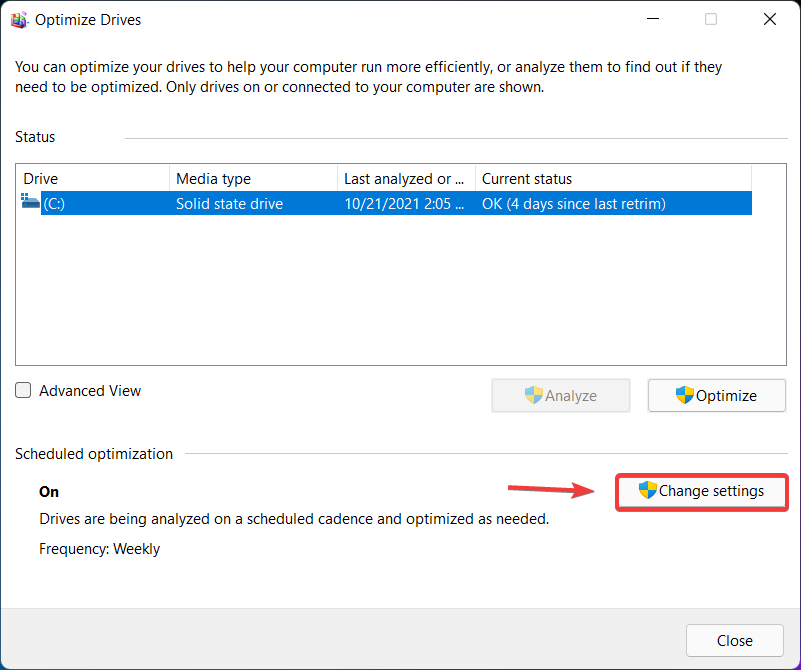
- მონიშნეთ გვერდის ველი სირბილი გრაფიკით (რეკომენდირებულია) და შემდეგ აირჩიეთ სასურველი სიხშირე.
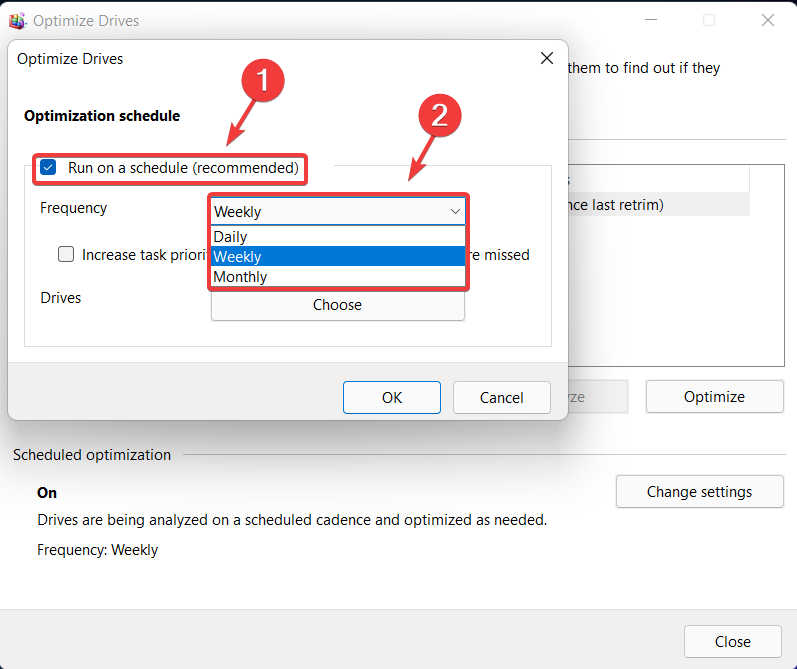
- დააწკაპუნეთ აირჩიეთ ღილაკი.
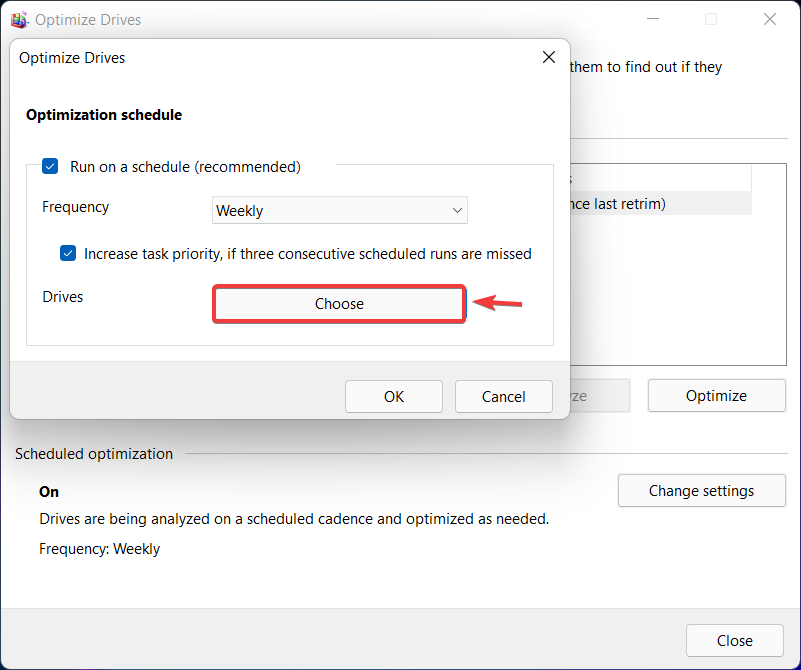
- აირჩიეთ ჩართული რა ამოძრავებს გსურთ დეფრაგმენტაციის ხელსაწყოს მოქმედება და შემდეგ დააჭირეთ ღილაკს Კარგი ღილაკი.
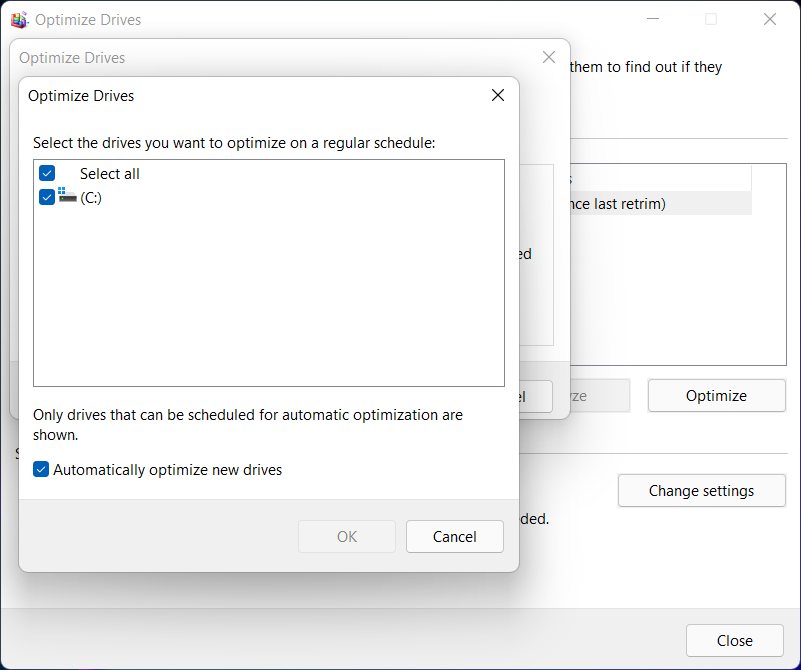
Ის არის! ამ პროცესის გავლის შემდეგ თქვენ აღარ გჭირდებათ ამაზე ფიქრი, რადგან ოპერაციული სისტემა ამას ავტომატურად გააკეთებს თქვენთვის.
სულაც არ არის რთული, მაგრამ ძალიან ეფექტური. ამ გზით თქვენ შეგიძლიათ დარწმუნდეთ, რომ ყველაფერი რაც თქვენ გჭირდებათ არის სათანადო ადგილას და არ დაგჭირდებათ საათების დახარჯვა უბრალოდ გარკვეული ფაილების ადგილმდებარეობის მცდელობაში.
იყო ეს სტატია თქვენთვის სასარგებლო? შეგვატყობინეთ ქვემოთ მოცემულ კომენტარების განყოფილებაში.